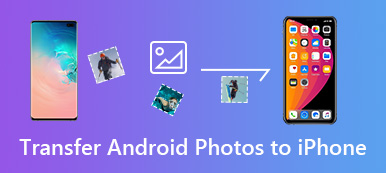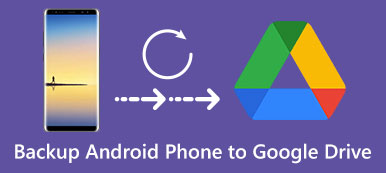"Google Fotoğraflar nasıl kapatılır? Android 8 sürümü çalıştıran bir Samsung galaxy Note 7.1 telefonu kullanıyorum. Google Fotoğraflar'ı kapatmak için bazı talimatları denedim ama hiçbir şey işe yaramadı. Bu otomatik yedekleme işlevine ihtiyacım yok. Herhangi bir yardım?"
Google Fotoğraflar, Android telefonunuzdaki resimleri ve videoları kaydetmek ve yedeklemek için uygun bir yol sağlar. Bazı ayarlardan ve izinlerden sonra, mobil cihazınız fotoğraflarınızı ve videolarınızı otomatik olarak bulut hizmetine yükleyecektir. Ancak, özellikle sosyal ağda yayınlanan veya paylaşılan bazı resimler için, tüm resimlerin Galeri uygulamanıza yüklenmesini beğenmezsiniz.
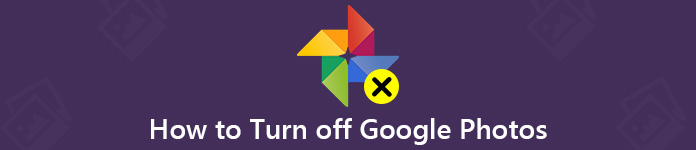
Google Galeri uygulamasında karışıklığı önlemek için Google Fotoğraflar ayarlarını düzgün bir şekilde ayarlamanız gerekir. Bu bulut albümlerinden kurtulmak için Google Fotoğraflar otomatik yedeklemeyi kapatabilir veya Google Fotoğraflar senkronizasyonunu devre dışı bırakabilirsiniz. Bu yazıda size Google Fotoğraflar'ı kapatmanın 2 basit yolunu göstereceğiz.
- Bölüm 1. Google Fotoğraflar Otomatik Yedekleme Nasıl Kapatılır
- Bölüm 2. Google Fotoğraflar Yedekleme ve Senkronizasyonu Devre Dışı Bırakmak için Hesabın Bağlantısını Kesin
- Bölüm 3. Google Fotoğraflar'ı Kapattıktan Sonra Telefon Nasıl Yedeklenir [Önerilir]
Bölüm 1. Google Fotoğraflar Otomatik Yedekleme Nasıl Kapatılır
Fotoğraf ve videoları otomatik olarak Google Fotoğraflar bulutuna yedeklemek istemiyorsanız veya Google Foto'yu denediyseniz ve otomatik yedekleme çözümünü beğenmediyseniz, Android telefonunuzda Google Foto Yedekleme özelliğini devre dışı bırakmanın zamanı geldi.
1. Adım Aslında, Google Foto otomatik yedekleme özelliğini açmak veya kapatmak oldukça kolaydır. Android telefonunuzun kilidini açabilir ve "Fotoğraflar" uygulamasını açabilirsiniz. Oturum açmadıysanız, bu adımda Google hesabınızda oturum açmanız gerekir.
2. Adım "Ayarlar" a (sağ üst köşedeki üç nokta) dokunun ve ardından "Yedekle ve Senkronize Et" seçeneğini bulun. Burada, ihtiyacınıza göre özelliği "Kapalı" veya "Açık" konuma getirebilirsiniz.
Bilgisayarınızdaki Google Fotoğraflar Yedekleme ve Senkronizasyon özelliğini de devre dışı bırakabilirsiniz. Ayarlar düğmesini tıklayın ve ardından açılır menüden "Yedekle ve Senkronize Et'ten Çık" seçeneğini seçin. Yalnızca birkaç tıklamayla Google Fotoğraflar'ın her türlü resmi bulut hizmetine yüklemesini kolayca durdurabilirsiniz.
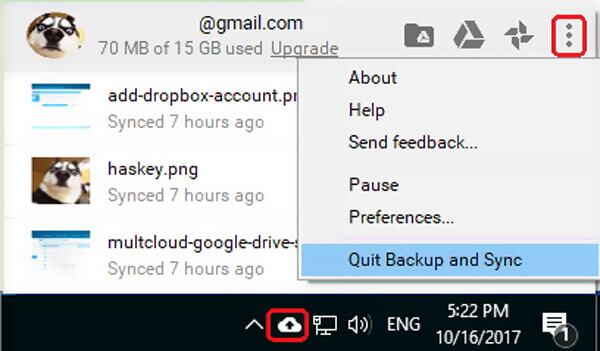
Google Fotoğraflar'daki Yedekle ve Senkronize Et özelliğini geçici olarak duraklatmak istiyorsanız ayarları masaüstü sürümünde yapabilirsiniz. Google Fotoğraflar’ı açın ve sağ üst köşedeki “Ayarlar” düğmesini tıklayın. Burada, bilgisayardaki Google Fotoğraflar yedeklemesini geçici olarak üst düzeye çıkarmak için açılır menüden bir "Duraklat" seçeneğini bulabilirsiniz.
Bölüm 2. Google Fotoğraflar Yedekleme ve Senkronizasyonu Devre Dışı Bırakmak için Hesabın Bağlantısını Kesinİlk yöntemle kolayca kapatabilirsiniz Google Fotoğraflar yedeklemesi. Ayrıca Google hesabınızın Yedekleme ve Senkronizasyon ile olan bağlantısını kesmeyi de seçebilirsiniz. Hesabın bağlantısı kesildikten sonra, fotoğraf senkronizasyonu dahil olmak üzere ilgili görevi de sonlandırılacaktır.
1. Adım "Yedekle ve Senkronize Et" seçeneğine gidin ve pencerenin sağ üst kısmındaki üç noktayı tıklayın.
2. Adım "Tercihler" seçeneğini seçin ve ardından sol paneldeki "Ayarlar" sekmesine tıklayın. Bu Google hesabının yedeklenmesini ve senkronizasyonunu durdurmak için "HESABIN BAĞLANTISINI KES" seçeneğini tıklayın.
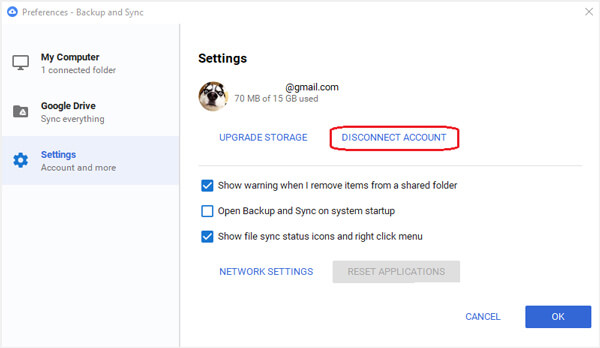
Bölüm 3. Google Fotoğraflar'ı Kapattıktan Sonra Telefon Nasıl Yedeklenir [Önerilir]
Google Fotoğraflar'ı kapattıktan sonra Galeri uygulamasına her türlü yeni resim yüklenmeye devam edilsin mi? Google bulut hizmetini durdurabilir ve geleneksel yedekleme çözümüne dönebilirsiniz.
Burada güçlü Android veri yedekleme ve yönetim yazılımını şiddetle tavsiye ediyoruz, MobieTrans fotoğraflar, videolar, müzik, kişiler, mesajlar ve daha fazlası dahil tüm yararlı verileri bilgisayara veya yedekleme için başka bir Android / iOS cihazına aktarmanıza yardımcı olmak için.

4,000,000 + Yüklemeler
Google fotoğraflarını bilgisayara veya başka bir cihaza aktarmanın tek tıklatma yolu.
Fotoğraflar, videolar, müzik, kişiler, mesajlar ve daha fazlası gibi tüm Android verilerini yedekleyin.
Windows PC / Mac, Android ve iOS cihazlar arasında her türlü dosyayı aktarın.
Samsung, HUAWEI, Google telefon ve iPhone / iPad'deki çeşitli verileri daha iyi yönetin.
HEIC gibi fotoğraf formatını JPG / PNG'ye dönüştürün ve kendi telefon zil sesinizi oluşturun.
Google fotoğraflarını yedekleme adımları
1. Adım İlk olarak, bu Android veri aktarımını bilgisayarınıza ücretsiz indirmeniz, yüklemeniz ve çalıştırmanız gerekir. Android cihazınızı bir USB kablosuyla bağlayın.
2. Adım Bağlandıktan sonra, Android cihazınızın bazı temel bilgilerini ana arayüzde görebilirsiniz. Tüm temel Android verileri soldaki Fotoğraflar, Videolar, Müzik, Kişiler, Mesajlar ve diğerleri gibi kategorilerde listelenir.

3. Adım “Fotoğraflar” seçeneğini tıkladığınızda Android cihazınızdaki tüm resim dosyalarını kontrol etmenize izin verilir. Bilgisayara aktarmak istediğiniz tüm fotoğrafları seçin ve ardından bilgisayar benzeri düğmeye tıklayın.

Böylece, tüm Google fotoğraflarınızı bilgisayara kolayca yedekleyebilirsiniz. Ayrıca, Android telefona bilgisayar verileri eklemek için kullanabilirsiniz, iPhone verilerini Android'e aktarmaveya Android verilerini kolayca iPhone'a kopyalayın. Sadece ücretsiz indirin ve deneyin.
Daha çok yayında Google Fotoğraflar'ı nasıl kapatacağımızdan bahsettik. Google bulut hizmetinin otomatik yedekleme ve senkronizasyon işlevini devre dışı bırakmanın 3 basit yolunu elde edebilirsiniz. Bu sayfayı okuduktan sonra Google Fotoğraflar'ın yüklenmesini durdurmak için tercih ettiğiniz yöntemi alabileceğinizi umuyoruz.